[.NET Core].NET Core R2安装教程及Hello示例

前言
前几天.NET Core发布了.NET Core 1.0.1 R2 预览版,之前想着有时间尝试下.NET Core。由于各种原因,就没有初试。刚好,前几天看到.NET Core发布新版本了,决定要去一探究竟。于是乎,就立马去官网查找相关的信息,为初探做准备。
下面就开始今天的内容,有两个部分:安装和创建示例程序。
安装
本人使用的是Windows 10 64位系统,安装过Visual Studio 2015,如果没有安装,请先安装。
下载安装文件
进入.NET Core官网,进入下载页面1,进入下载页面2,下载所需的安装文件。
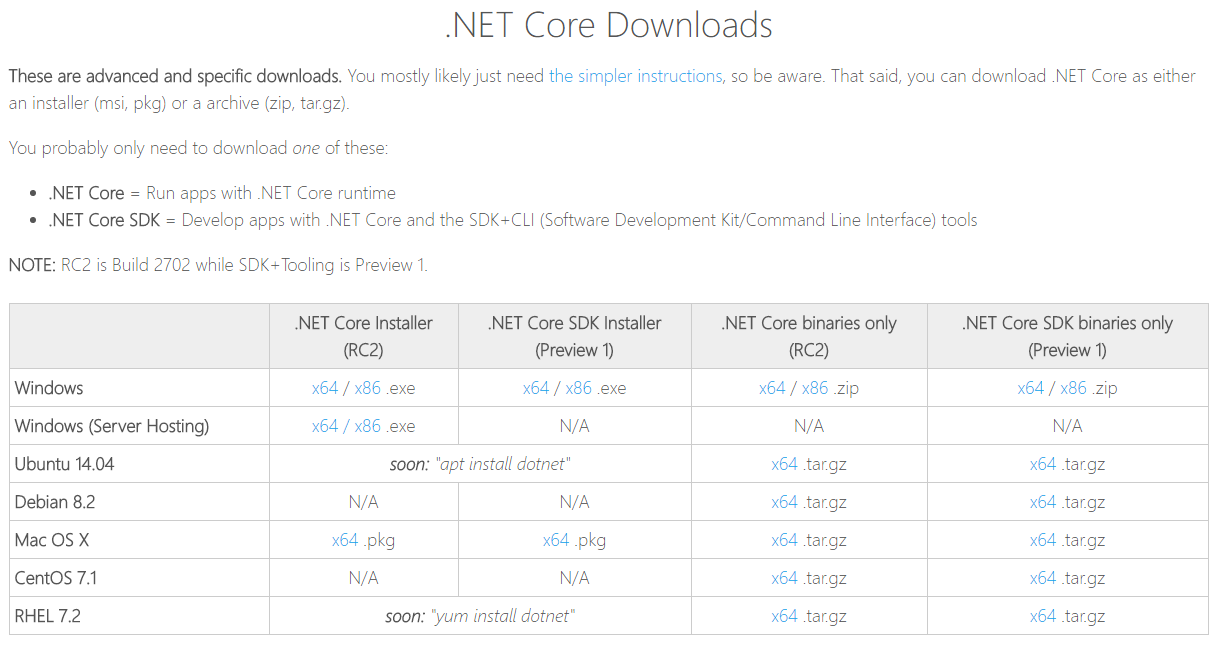
需要下载的文件:
- .NET Core Installer(RC2)
- .NET Core SDK Installer(Preview 1)
- Windows (Server Hosting)
- DotNetCore.1.0.0.RC2-VS2015Tools
- NuGet Manager extension for Visual Studio
Windows系统直接下载安装文件即可。
Windows (Server Hosting)的作用相当于iis,是.NET Core Web项目的服务宿主程序,即可以直接使用Server Hosting运行Web项目。
You probably only need to download one of these:
- .NET Core = Run apps with .NET Core runtime
- .NET Core SDK = Develop apps with .NET Core and the SDK+CLI (Software Development Kit/Command Line Interface) tools
只需要安装下面其中一个就可以:
- .NET Core = .NET Core运行时
- .NET Core SDK = .NET Core运行时 + .NET Core开发套件(oftware Development Kit) + .NET Core 命令行工具(Command Line Interface)
安装.NET Core
提示:请先卸载.NET Core之前的版本,否则会报错。
报错信息:
The project is configured to use .NET Core SDK version 1.0.0-preview1-002702 which is not installed or cannot be found under the path C:\Program Files\dotnet\bin. These components are required to build and run this project. NetCoreR2.Sample.ConsoleApp
双击下载的DotNetCore.1.0.0.RC2-Runtime-x64.exe,选择同意协议,然后点击"Install"安装,等待安装结束。
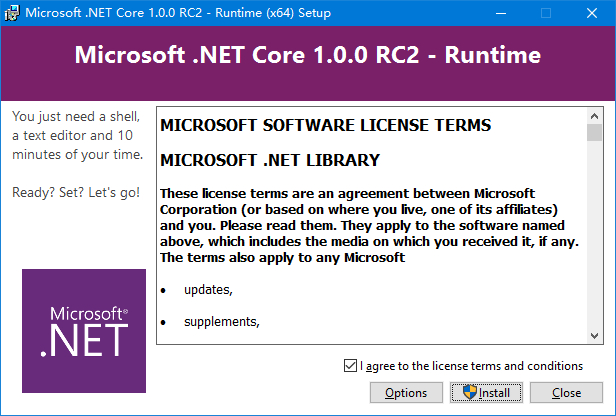
安装.NET Core SDK
双击下载的DotNetCore.1.0.0.RC2-SDK.Preview1-x64.exe,选择同意协议,然后点击"Install"安装,等待安装结束。
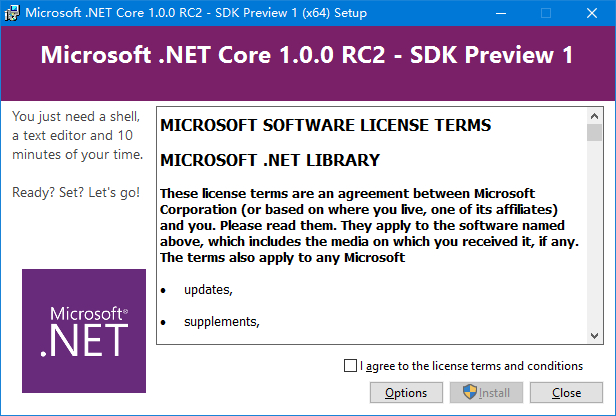
安装Server Hosting
双击下载的DotNetCore.1.0.0.RC2-WindowsHosting.exe,选择同意协议,然后点击"Install"安装,等待安装结束。
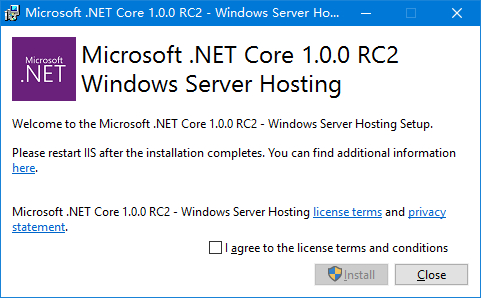
安装.NET Core VS2015Tools
双击下载的DotNetCore.1.0.0.RC2-VS2015Tools.Preview1.exe,选择同意协议,然后点击"Install"安装,等待安装结束。
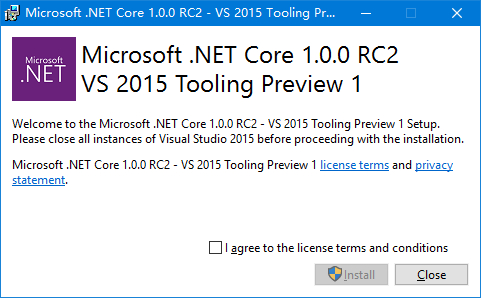
安装NuGet Manager extension for Visual Studio
双击下载的NuGet.Tools.vsix,选择同意协议,然后点击"Install"安装,等待安装结束。
NuGet Manager extension for Visual Studio Download
示例
示例有控制台程序和ASP.NET Core Web程序。
.NET Core控制台程序
打开Visual Studio 2015,新建一个项目:文件-新建-项目
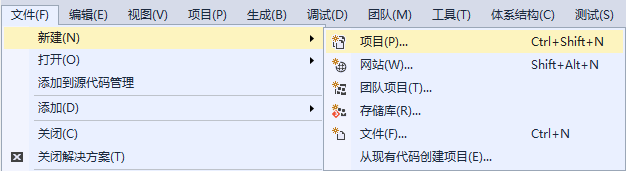
在左侧模板选择.NET Core,右侧选择控制台应用程序(.NET Core)。
输入名称NetCoreR2.Sample.ConsoleApp,点击"确定"按钮。
OK,.NET Core控制台应用程序创建完成。
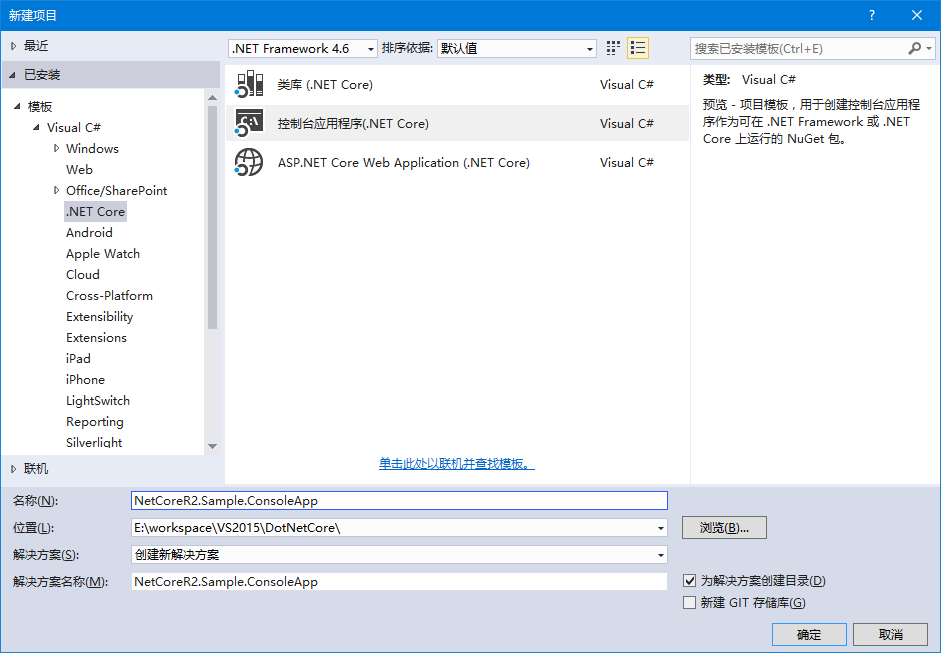
打开Program.cs文件,写入代码,运行。
using System;
using System.Collections.Generic;
using System.Linq;
using System.Threading.Tasks;
namespace NetCoreR2.Sample.ConsoleApp
{
public class Program
{
public static void Main(string[] args)
{
Console.WriteLine("Hello .NET Core 1.0.0 R2 Console App!");
Console.ReadLine();
}
}
}
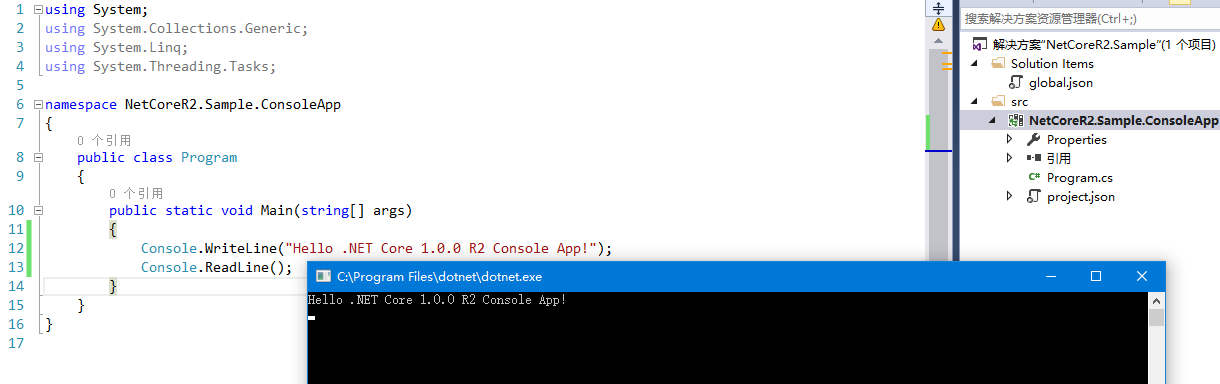
如果在这里提示
ASP.NET Core Web项目
在上面的解决方案上新建一个ASP.NET Core Web项目:添加-新建项目
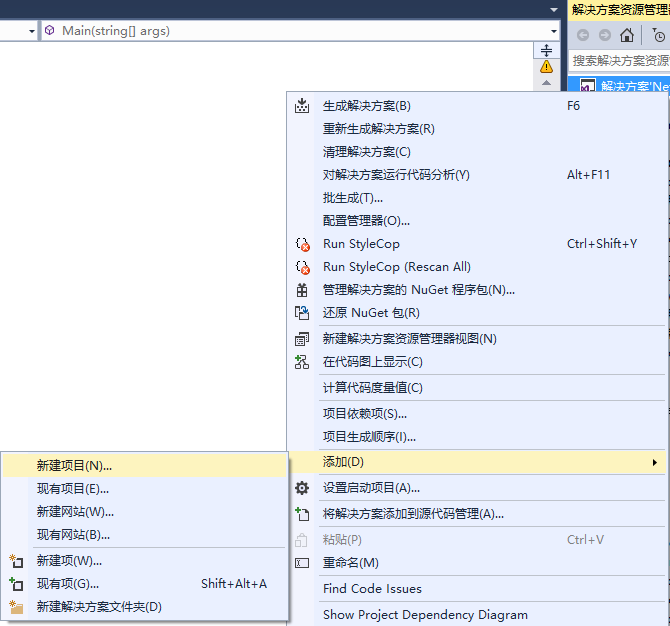
选择ASP.NET Core Web Application(.NET Core),点击"确定",创建项目。
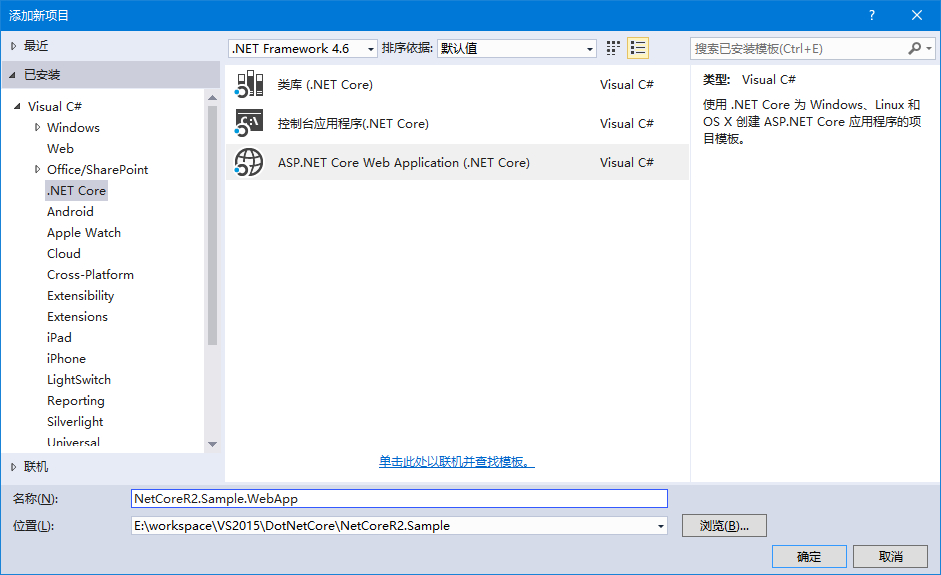
选择Web 应用程序
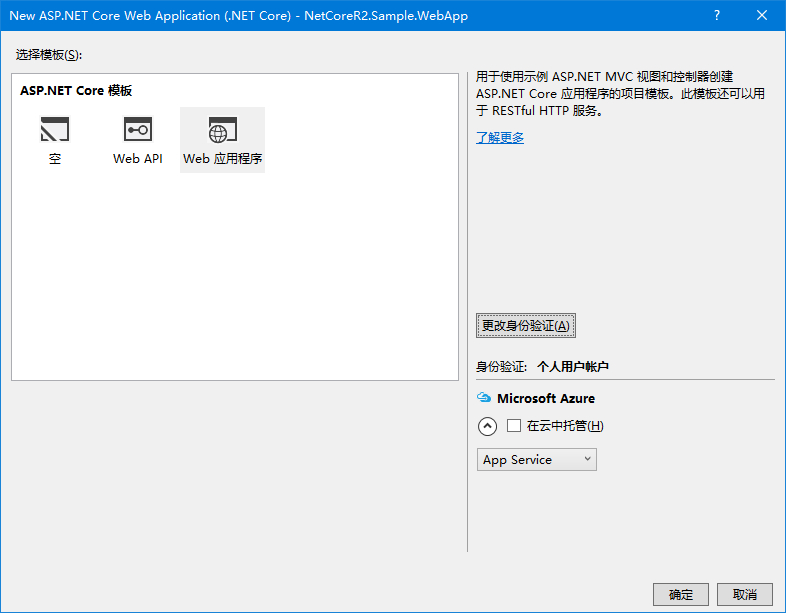
更改身份验证为:不进行身份验证,然后确定。
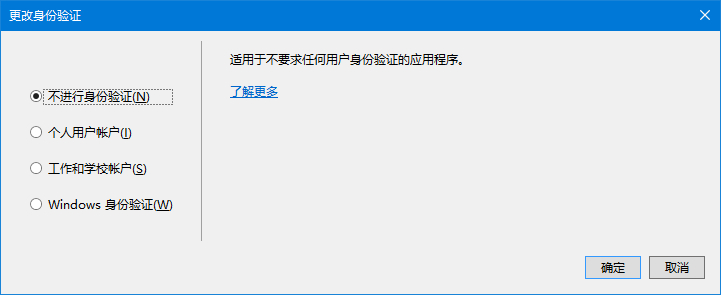
创建好项目后,等待Neget包还原,然后按"F5",调试运行。可以选择IIS或WindowsHosting,在这选用后者。
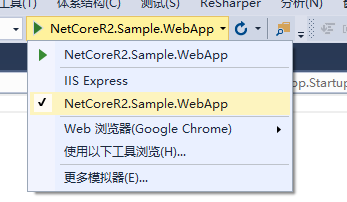
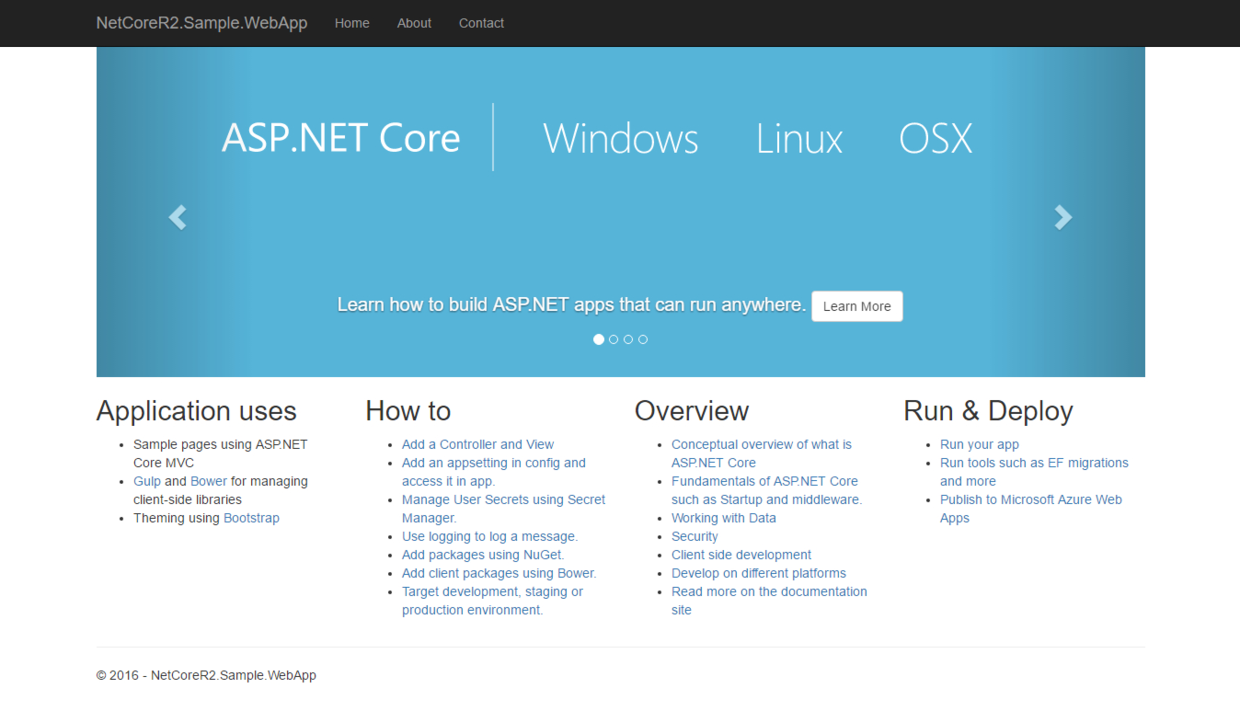
接下来,自己写一个控制器,并显示信息。
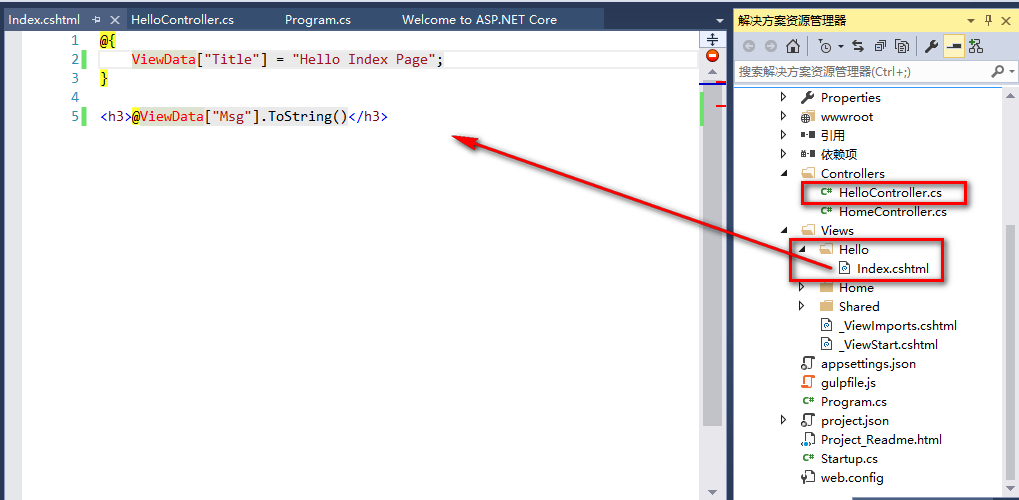
创建一个HelloController控制器,添加一个Index的Action:
using System;
using System.Collections.Generic;
using System.Linq;
using System.Threading.Tasks;
using Microsoft.AspNetCore.Mvc;
// For more information on enabling MVC for empty projects, visit http://go.microsoft.com/fwlink/?LinkID=397860
namespace NetCoreR2.Sample.WebApp.Controllers
{
public class HelloController : Controller
{
// GET: /<controller>/
public IActionResult Index()
{
ViewData["Msg"] = "Hello .NET Core 1.0.0 R2 Asp.Net Core MVC App!";
return View();
}
}
}
创建对应的视图文件,写入代码:
@{
ViewData["Title"] = "Hello Index Page";
}
<h3>@ViewData["Msg"].ToString()</h3>

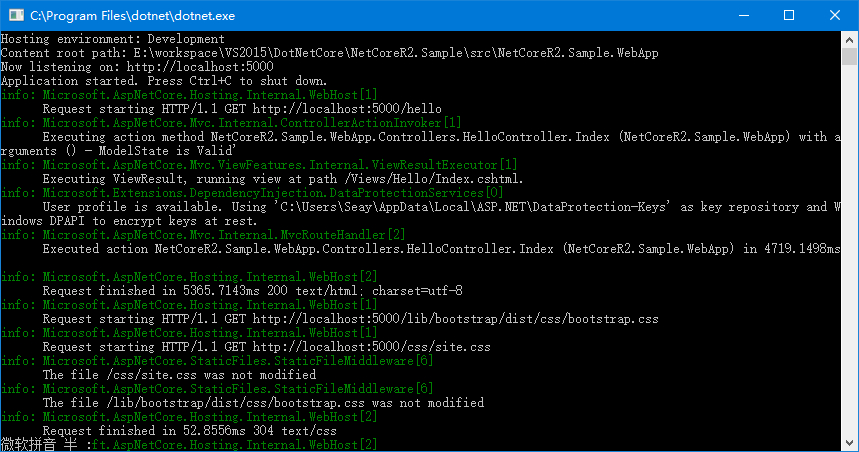
本文就介绍到这里。
如有疑问请联系我。
[.NET Core].NET Core R2安装教程及Hello示例的更多相关文章
- .NET Core 开发之旅 (1. .NET Core R2安装教程及Hello示例)
前言 前几天.NET Core发布了.NET Core 1.0.1 R2 预览版,之前想着有时间尝试下.NET Core.由于各种原因,就没有初试.刚好,前几天看到.NET Core发布新版本了,决定 ...
- sqlserver 2008 R2 安装教程(心得记录)
在这里简单的记录下自己安装sqlserver的过程吧(本人以前安装失败过,然后卸载了,就一直没用,现在由于工具原因,重新安装,过程相对第一次安装会复杂点) 1.首先,把以前安装的注册表的对应c盘的文件 ...
- Sql Server 2008 R2安装教程
作者:骄阳似火_2018 来源:CSDN 原文:https://blog.csdn.net/weixin_42773514/article/details/87008537 版权声明:本文为博主原创文 ...
- SQL server 2008安装教程
下载SQL server 2008 r2(网上资源很多,这里给出一个:安装) 解压后右键以管理员权限打开set-up 这里可能会出现问题:.net framework 3.5未安装,可以参考 快速安装 ...
- .NET Core R2安装及示例教程
.NET Core R2安装及示例教程 Install for Windows - Visual Studio 2015 1 Download Visual Studio 2015 Make sure ...
- centos7远程安装oracle11g R2详细教程-解决一切问题
相关链接与资源: sqldevelper(各种操作系统的oracle客户端) http://www.oracle.com/technetwork/cn/developer-tools/sql-deve ...
- OsharpNS轻量级.net core快速开发框架简明入门教程-Osharp.Redis使用
OsharpNS轻量级.net core快速开发框架简明入门教程 教程目录 从零开始启动Osharp 1.1. 使用OsharpNS项目模板创建项目 1.2. 配置数据库连接串并启动项目 1.3. O ...
- OsharpNS轻量级.net core快速开发框架简明入门教程-从零开始启动Osharp
OsharpNS轻量级.net core快速开发框架简明入门教程 教程目录 从零开始启动Osharp 1.1. 使用OsharpNS项目模板创建项目 1.2. 配置数据库连接串并启动项目 1.3. O ...
- OsharpNS轻量级.net core快速开发框架简明入门教程-代码生成器的使用
OsharpNS轻量级.net core快速开发框架简明入门教程 教程目录 从零开始启动Osharp 1.1. 使用OsharpNS项目模板创建项目 1.2. 配置数据库连接串并启动项目 1.3. O ...
随机推荐
- CentOS7 重置root密码
1- 在启动grub菜单,选择编辑选项启动 2 - 按键盘e键,来进入编辑界面 3 - 找到Linux 16的那一行,将ro改为rw init=/sysroot/bin/sh 4 - 现在按下 Con ...
- C# await和async
基础阅读:http://www.cnblogs.com/jesse2013/p/async-and-await.html 答疑阅读:http://www.cnblogs.com/heyuquan/ar ...
- Consul-template的简单应用:配置中心,服务发现与健康监测
简介 Consul-template是Consul的一个方扩展工具,通过监听Consul中的数据可以动态修改一些配置文件,大家比较热衷于应用在Nginx,HAProxy上动态配置健康状态下的客户端反向 ...
- SAP CRM 显示消息/在消息中进行导航
向用户展示消息,在任何软件中都是十分重要的. 在SAP CRM WEB UI中展示消息,不是一项很难的任务,只需要创建消息并在之后调用方法来显示它 消息类和消息号: 我在SE91中创建了如下的消息类和 ...
- 手机游戏渠道SDK接入工具项目分享(二)万事开头难
一般接到任务后程序员们通常都开始着手进行技术调研了,但我这活是项目负责人.还有一大堆事情要先期准备,没人能帮忙. 一.人力配置 考虑的之前已经有一波人搞了大半年,但没有起色,先期也没有太大人力需求,所 ...
- Maven仓库搭建和配置
maven在本地搭建仓库的实际需求maven在项目构建过程需要下载一些必要的软件包,这些默认的下载链接都是访问maven的远程中央仓库Central Repo.如果项目中的成员,每次第一次构建的时候都 ...
- linux常用命令(3)mkdir命令
mkdir命令1 命令格式:mkdir [选项]目录名2 命令功能:通过 mkdir 命令可以实现在指定位置创建以 DirName(指定的文件名)命名的文件夹或目录.要创建文件夹或目录的用户必须对所创 ...
- D3.js学习(六)
上节我们学习了如何绘制多条曲线, 以及给不同的曲线指定不同的坐标系.在这节当中,我们会对坐标轴标签相关的处理进行学习.首先,我们来想一个问题, 如何我们的x轴上的各个标签的距离比较近,但是标签名又比较 ...
- CYQ.Data V5 从入门到放弃ORM系列:教程 - MAction类使用
背景: 随着V5框架使用者的快速增加,终于促使我开始对整个框架编写完整的Demo. 上周大概花了一星期的时间,每天写到夜里3点半,终完成了框架所有功能的Demo. 同时,按V5框架名称空间的顺序,对每 ...
- ES6+ 现在就用系列(一):为什么使用ES6+
系列目录 ES6+ 现在就用系列(一):为什么使用ES6+ ES6+ 现在就用系列(二):let 命令 ES6+ 现在就用系列(三):const 命令 ES6+ 现在就用系列(四):箭头函数 => ...
